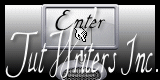La Petite Fille de l'Hiver

Tutorial original aqui
Gracias Titoune por dejarme traducir tus tutoriales
Tanto el tutorial como su traducción están registrados en twi
Para su realización nos hará falta:
Material
Filtros
Mura's Meister / Cloud
Alien Skin / Xenofex 2 / Burnt Edges
Puedes encontrar estos filtros aqui
Abrir los tubes, e imágenes en el Psp. Duplicarlos (Shift+D) y cerrar los originales
Los elementos los encontrarás en la web de "Zezette 2"
El tube usado "Jen _Woman- 690_01-11-2012" de Jenny
*** Nota ***
Este tutorial ha sido realizado en el sistema operativo Windows 7 (Seven)
La mayor parte de los filtros usados están importados en los Filtros Unlimited 2.
Si trabajas este tutorial con los filtros no importados, es posible que los efectos queden muy diferentes
El tutorial ha sido creado con la versión X5 del Psp. Si usas versiones anteriores (a la X)
puede ser que el resultado difiera
Si quieres puedes ayudarte de la regla para situarte en la realización del tutorial
Marcador (Arrastra con el raton)

Comencemos
No te olvides de guardar tu trabajo contínuamente
1.-
Abrir una nueva imagen transparente de 750 x 650 pixels
Activar la Paleta de Materiales. En Primer Plano colocar el color blanco
En Segundo Plano el color #9ed0d0
Efectos_ Complementos_ Mura's Meister / Cloud
Valores por defecto
2.-
Activar el elemento 0_961c5_3923bdc0_L
Edición_ Copiar
Edición_ Pegar como nueva capa
Colocar en la parte superior
Ver modelo final
3.-
Efectos_ Efectos 3D_ Sombra en el color #1d5b65
0, 0, 50, 5
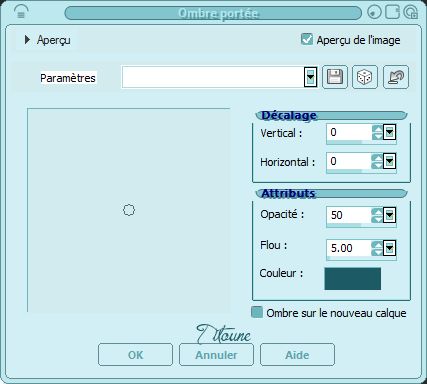
Llamar esta capa estrellas de oro
4.-
Activar el elemento titoune_stalactites
Edición_ Copiar
Edición_ Pegar como nueva capa
Colocar en la parte superior
Ver modelo final
Efectos_ Efectos 3D_ Sombra
Mismos valores que la vez anterior
Llamar esta capa Estalactitas
5.-
Activar el elemento titoune_banquise
Edición_ Copiar
Edición_ Pegar como nueva capa
Colocar en la parte inferior del scrap
Ver modelo final
Efectos_ Efectos 3D_ Sombra
Mismos valores que la vez anterior
Llamar esta capa Hielo
6.-
Activar el elemento titoune_glace2
Edición_ Copiar
Edición_ Pegar como nueva capa
Colocar en la parte inferior del scrap
Efectos_ Efectos 3D_ Sombra
Mismos valores que la vez anterior
Llamar esta capa Hielo 2
7.-
Activar el elemento "titoune_neige_blue_winter"
Edición_ Copiar
Edición_ Pegar como nueva capa
Colocar en la parte inferior del scrap
Efectos_ Efectos 3D_ Sombra
Mismos valores que la vez anterior
Llamar esta capa Nieve
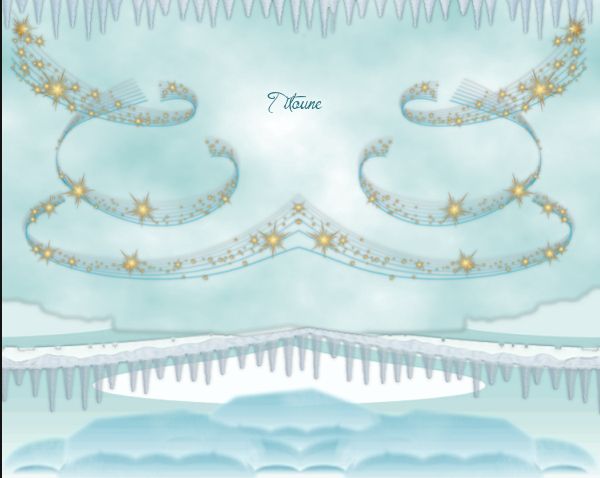
Vuestra paleta de capas estará así:
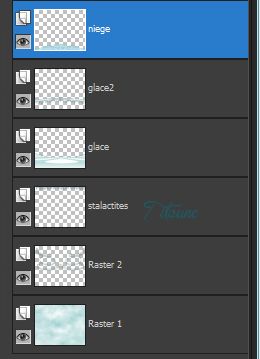
8.-
Situaros sobre la capa nieve
Capas_ Fusionar hacia abajo_ 4 veces
Llamar esta capa Decoración
9.-
Activar el elemento KISM-CT-ChristCard-CFrame-1
Edición_ Copiar
Edición_ Pegar como nueva capa
10.-
Imagen_ Cambiar de tamaño_ Redimensionar al 90%
Todas las capas sin seleccionar
Ajustar_ Nitidez_ Enfocar
Desplazar ligeramente hacia abajo
Efectos_ Efectos 3D_ Sombra
Mismos valores que la vez anterior
11.-
Activar la herramienta de selección_ Forma Elipse
Dibujar una selección alrededor de la corona
Ver captura

Capas_ Nueva capa de trama
Capas_ Organizar_ Enviar abajo
12.-
Activar la imagen Winter landscape 2
O la que habéis elegido
Edición_ Copiar
Edición_ Pegar en la selección
13.-
Para la imagen proporcionada
Activar la varita mágica_ Clic sobre todo el contorno blanco
Selecciones_ Invertir
Edición_ Copiar
Regresar a nuestro trabajo
Edición_ Pegar en la selección
Selecciones_ Anular selección
13.-
Situaros sobre la capa superior en la pila de capas
Activar el elemento LampPostSign
Edición_ Copiar
Edición_ Pegar como nueva capa
Colocar en la parte inferior izquierda
Ver modelo final
Efectos_ Efectos 3D_ Sombra
Mismos valores que la vez anterior
14.-
Activar la goma de borrar
Eliminiar la base del pie con el fin de que se funda con la nieve
Activar el elemento 224ff3d4_panneau
Edición_ Copiar
Edición_ Pegar como nueva capa
Colocar en la parte inferior derecha
Ver modelo final
Efectos_ Efectos 3D_ Sombra
Mismos valores que la vez anterior
15.-
Activar el tube de votre choix
Edición_ Copiar
Edición_ Pegar como nueva capa
Si es necesario redimensionarlo
Colocar como en el modelo o a vuestro gusto
Ver modelo final
Efectos_ Efectos 3D_ Sombra
Mismos valores que la vez anterior
16.-
Situaros sobre la capa de trama 1
Selecciones_ Seleccionar todo
Imagen_ Recortar selección
17.-
Efectos_ Complementos / Alien Skin / Xenofex 2 / Burnt Edges
Color #4d9795
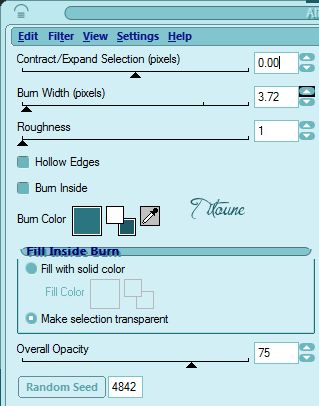
18.-
Selecciones_ Seleccionar todo
Selecciones_ Modificar_ Contraer_ 4 pixeles
Selecciones_ Invertir
19.-
Situaros sobre la capa Decoración
Clic Delete en vuestro teclado
Selecciones_ Anular selección
De nuevo
20.-
Situaros sobre la capa de trama 1
Edición_ Copiar
Selecciones_ Seleccionar todo
Imagen_ Recortar selección
21.-
Imagen_ Tamaño del lienzo_ 800 x 650 pixels
Centro seleccionado
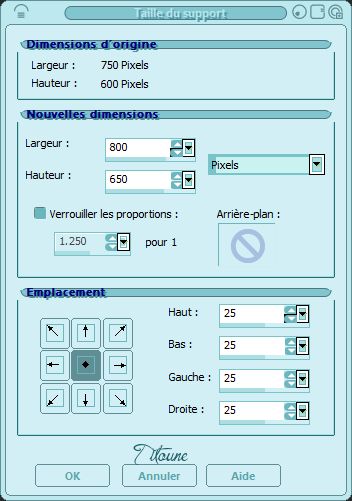
22.-
Capas_ Nueva capa de trama
Capas_ Organizar_ Enviar abajo
Selecciones_ Seleccionar todo
Edición_ Pegar en la selección
23.-
Selecciones_ Modificar_ Contraer_ 10 pixeles
Selecciones_ Invertir
Efectos_ Efectos 3D_ Biselado interior
Mismos valores que la vez anterior
Selecciones_ Anular selección
Regresar sobre las capas
réverbères panneau et personnage
con el fin de espaciarlas en vuestro scrap
ver modelo final
firmar vuestro trabajo en nueva capa
*** Animación ***
24.-
Edición_ Copia fusionada
Abrir el programa Animation Shop
Edicion_ Pegar como nueva animación
Edición_ Duplicar_ 2 veces
Deberás tener así 3 imágenes
Edición_ Seleccionar todo
25.-
Abrir el tube wordartnoel
Se compone igualmente de 3 imágenes
Edición_ Seleccionar todo
Edición_ Copiar
Regresar sobre vuestro scrap
Edición_ Pegar en la imagen seleccionada
Ajustar y colocar en su sitio
Ver modelo
26.-
Lanzar la animación
Si todo es correcto
Guardar en formato Gif
Hemos terminado nuestro trabajo
Espero que hayas disfrutado haciéndolo tanto como Titoune creándolo
Si tienes algún problema contacta con Titoune o en el correo de la web
El grupo PSP de Titoune
La Danse des Pinceaux
Titoune
Creado el 16 de Marzo de 2012